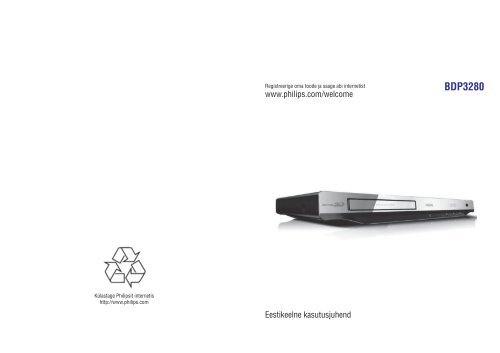Philips 3000 series Lecteur Blu-ray / DVD - Mode d’emploi - EST
Philips 3000 series Lecteur Blu-ray / DVD - Mode d’emploi - EST
Philips 3000 series Lecteur Blu-ray / DVD - Mode d’emploi - EST
You also want an ePaper? Increase the reach of your titles
YUMPU automatically turns print PDFs into web optimized ePapers that Google loves.
Registreerige oma toode ja saage abi internetist<br />
www.philips.com/welcome<br />
BDP3280<br />
Külastage <strong>Philips</strong>it internetis<br />
http://www.philips.com<br />
Eestikeelne kasutusjuhend
Enne blu-<strong>ray</strong> plaadimängija kasutamist<br />
lugege ja saage aru kõigist<br />
kaasasolevatest juhistest.<br />
2<br />
2011 Koninklijke <strong>Philips</strong> Electronics N.V.<br />
Kõik õigused kaitstud
MÄRKUSED<br />
1. ÜHENDUSED JA PAIGALDAMINE<br />
3
... ÜHENDUSED JA PAIGALDAMINE<br />
KEELTEKOODID<br />
4 29
KAUBAMÄRGID<br />
... ÜHENDUSED JA PAIGALDAMINE<br />
Java ja kõik teised Java kaubamärgid ja logod on Sun Microsystems Inc<br />
kaubamärgid või Ameerika Ühendriikides ja/või mujal riikides registreeritud<br />
kaubamärgid.<br />
28<br />
5
... ÜHENDUSED JA PAIGALDAMINE<br />
KAUBAMÄRGID<br />
“<strong>Blu</strong>-<strong>ray</strong>“, “<strong>Blu</strong>-<strong>ray</strong> Disc“ logo on <strong>Blu</strong>-<strong>ray</strong> Disc Association kaubamärgid.<br />
HDMI ja HDMI logo ja High-Definition Multimedia Interface on HDMI licensing<br />
LLC kaubamärgid või registreeritud kaubamärgid.<br />
Toodetud Dolby Laboratories loal. Dolby ja topelt D sümbol on Dolby<br />
Laboratories kaubamärgid.<br />
Toodetud U.S. Patendi #5,451,942; 5,956,674; 5,974,380; 5,978,762; 6,487,535,<br />
7,212,872, 7,333,929, 7,392,195, 7,272,567 ja teiste U.S. ja rahvusvaheliste<br />
patentide ja kinnitamata patentide litsentsiga. DTS ja see sümbol on<br />
registreeritud kaubamärgid ning DTS-HD, DTS-HD Master Audio ja DTS logod on<br />
DTS Inc. Products kaubamärgid, kaasa arvatud tarkvara. © DTS, Inc. Kõik<br />
õigused kaitstud.<br />
DIVX VIDEO: DivX® on digitaalne video formaat, mille sertifitseerib DivX Inc.<br />
See on ametlikult DivX sertifitseeritud toode, mis taasesitab DivX videoid.<br />
Külastage divx.com lisainformatsiooni ja tarkvara, mis muudab teie failid DivX<br />
video failideks, saamiseks.<br />
DIVX VIDEO ON DEMAND: See DivX Certified® seade peab olema registreeritud<br />
selleks, et taasesitada DivX VIDEO-ON-DEMAND (VOD) sisu.<br />
Registreerimiskoodi genereerimiseks vaadake DivX VOD seadme seadistuste<br />
menüüs. Minge vod.divx.com selle koodiga, et viia lõpule registreerimise<br />
protsess ja saada rohkem informatsiooni DivX VOD kohta.<br />
DivX®, DivX Certified®, DivX PlusTM ja nendega seonduvad logod on DivX Inc<br />
registreeritud kaubamärgid ning neid kasutatakse vastava loaga.<br />
DivX Certified® lubab taasesitada DivX® ja DivX PlusTM HD (H.264/MKV)<br />
videoid kuni 1080p HD kaasa arvatud premium sisu.<br />
BONUSVIEW<br />
BD LIVE ja BONUSVIEW on <strong>Blu</strong>-<strong>ray</strong> Disc Assosiationi kaubamärgid.<br />
<strong>DVD</strong> Video on <strong>DVD</strong> Format/Logo Licensing Corporation kaubamärk.<br />
6 27
... PROBLEEMIDE LAHENDAMINE<br />
... ÜHENDUSED JA PAIGALDAMINE<br />
<br />
Funktsioon ei ole võimalik.<br />
EasyLink funktsioon ei tööta<br />
<br />
Kontrollige, kas see mängija on ühendatud <strong>Philips</strong>i EasyLink televiisoriga ja<br />
et Easylink valik on sisse lülitatud (vaadake “ <strong>Blu</strong>-<strong>ray</strong> plaadimängija<br />
kasutamine“ > “ <strong>Philips</strong> EasyLink kasutamine“).<br />
BD-Live funktsioonidele pole ligipääsu<br />
<br />
<br />
<br />
<br />
Võrk<br />
Kontrollige, et see mängija oleks ühendatud võrguga (vaadake “ <strong>Blu</strong>-<strong>ray</strong><br />
plaadimängija kasutamine“ > “ Võrgu loomine“).<br />
Kontrollige, et võrk oleks installeeritud (vaadake “ <strong>Blu</strong>-<strong>ray</strong> plaadimängija<br />
kasutamine“ > “ Võrgu loomine“).<br />
Vabastage mäluseadmel ruumi (vaadake “ Seadistuste muutmine“ ><br />
“ Edasijõudnute valikud (mälu tühjendamine)“).<br />
Juhtmevaba võrku ei leita või see on moonutatud<br />
<br />
<br />
<br />
<br />
Kontrollige, kas võrk on õigesti ühendatud (vaadake “ <strong>Blu</strong>-<strong>ray</strong> plaadimängija<br />
kasutamine“ > “ Võrgu loomine“).<br />
kasutamine“ > “ Võrgu loomine“).<br />
Kui juhtmevaba võrk ei tööta korralikult, proovige installeerida juhtmega<br />
võrk (vaadake “ <strong>Blu</strong>-<strong>ray</strong> plaadimängija kasutamine“ > “ Võrgu loomine“).<br />
YouTube ja Picasa ei tööta<br />
<br />
<br />
<br />
Kontrollige, kas võrk on õigesti ühendatud (vaadake “ <strong>Blu</strong>-<strong>ray</strong> plaadimängija<br />
kasutamine“ > “ Võrgu loomine“).<br />
Kontrollige, kas võrk on installeeritud (vaadake “ <strong>Blu</strong>-<strong>ray</strong> plaadimängija<br />
kasutamine“ > “ Võrgu loomine“).<br />
YouTube ja Picasa töötavad aeglaselt<br />
<br />
<br />
Kontrollige, kas <strong>Blu</strong>-<strong>ray</strong> plaat toetab BD-Live funktsiooni.<br />
Kontrollige, kas võrk on installeeritud (vaadake „ <strong>Blu</strong>-<strong>ray</strong> plaadimängija<br />
Kontrollige, et juhtmevaba ühendust ei moonuta mikrolaineahjud, DECT<br />
telefonid ega lähedusesolevad Wi-Fi seadmed.<br />
Kontrollige ruuteri ühendust (vaadake ruuteri kasutusjuhendit).<br />
Vaadake juhtmevaba ruuteri kasutusjuhendist siseruumide levi,<br />
ülekandekiiruse ja teiste signaali kvaliteeti mõjutavate tegurite kohta.<br />
Vajate ruuteri kiiret internetiühendust.<br />
3D videod<br />
Ei näe 3D efekti<br />
<br />
<br />
<br />
<br />
26<br />
Kontrollige, kas 3D väljund on sisse lülitatud (vaadake “ <strong>Blu</strong>-<strong>ray</strong><br />
plaadimängija kasutamine“ > “ <strong>Blu</strong>-<strong>ray</strong> 3D video taasesitamine“).<br />
Kontrollige, kas plaat on <strong>Blu</strong>-<strong>ray</strong> 3D sobilik.<br />
Kontrollige, kas televiisor on 3D ja HDMI sobilik ja et televiisor on lülitatud<br />
3D reþiimile (vaadake televiisori kasutusjuhendit).<br />
Kontrollige, kas 3D prillid on sisse lülitatud (vaadake televiisori<br />
kasutusjuhendit).<br />
7
SISUKORD<br />
1 Ühendamine ja kasutamine ......................3-7<br />
2 <strong>Blu</strong>-<strong>ray</strong> plaadimängija kasutamine................9<br />
Taasesituse juhtimise nupud.........................................................................9<br />
Video, audio ja piltide valikud .....................................................................10<br />
DivX Videod ................................................................................................12<br />
Slaidiesitus muusikaga ...............................................................................12<br />
<strong>Blu</strong>-<strong>ray</strong> BonusView .....................................................................................13<br />
<strong>Blu</strong>-<strong>ray</strong> BD-Live ..........................................................................................13<br />
<strong>Blu</strong>-<strong>ray</strong> 3D video taasesitamine...................................................................13<br />
Võrgu loomine ............................................................................................14<br />
YouTube videod ..........................................................................................15<br />
Picasa (online pildid) ..................................................................................16<br />
<strong>Philips</strong> EasyLink kasutamine.......................................................................17<br />
3 Seadistuste muutmine .............................18<br />
Pilt ..............................................................................................................18<br />
Heli .............................................................................................................19<br />
Võrk (seadistamine, olek…) .......................................................................19<br />
Eelistused (keel, vanemlik kontroll…) ........................................................19<br />
Edasijõudnute seadistused (mälu tühjendamine…)....................................20<br />
4 Tarkvara uuendamine ..............................21<br />
Tarkvara uuendamine läbi interneti .............................................................21<br />
Tarkvara uuendamine USBga ......................................................................21<br />
5 Tehnilised andmed .................................22<br />
6 Probleemide lahendamine ........................24<br />
... PROBLEEMIDE LAHENDAMINE<br />
Välise audio seadme (kodukino, võimendaja) kõlaritest ei tule audio<br />
väljundit<br />
<br />
<br />
Kontrollige, kas audio kaablid on ühendatud välise audio seadme audio<br />
sisendiga.<br />
Lülitage väline audio seade õigele audio sisendi allikale.<br />
HDMI ühendusega pole heli<br />
<br />
Pole teisest audio väljundit pilt pildis funktsioonis<br />
<br />
Ei saa plaati taasesitada<br />
<br />
<br />
<br />
<br />
<br />
Ei saa taasesitada DivX video faile<br />
<br />
<br />
<br />
DivX subtiitreid ei kuvata õigesti<br />
<br />
<br />
Ühendatud USB mäluseadme sisu ei saa lugeda<br />
<br />
<br />
<br />
Võite heli mitte HDMI väljundist mitte kuulda, kui ühendatud seade pole<br />
HDCP sobilik või ainult DVI-sobilik.<br />
Kui valite [Bitstream] [HDMI Audio] või [Digital Audio] menüüs,<br />
summutatakse interaktiivne heli nagu pilt pildis funktsioonil. Tühistage<br />
[Bitsteram] valik.<br />
Taasesitamine<br />
Puhastage plaat.<br />
Kontrollige, kas sisestasite plaadi õigesti.<br />
Kontrollige, kas see mängija toetab seda plaati. Vaadake “Tehnilised<br />
andmed“.<br />
Kontrollige, kas mängija toetab selle <strong>DVD</strong> või BD piirkonnakoodi.<br />
<strong>DVD</strong>±RW või <strong>DVD</strong>±R: kontrollige, kas plaat on lõpetatud.<br />
Kontrollige, kas DivX Video fail on lõpetatud.<br />
Kontrollige, kas videofaili laiend on õige.<br />
Taasesitamaks DivX DRM kaitsega faile USB mäluseadmelt, tuleb mängija<br />
ühendada televiisoriga läbi HDMI kaabli.<br />
Kontrollige, kas subtiitrite failil on sama nimi nagu DivX video failil.<br />
Kontrollige, kas see mängija toetab subtiitrite faili laiendit (.srt, .sub, .txt,<br />
.ssa või .smi).<br />
Kontrollige, kas USB seadme formaat on selle mängijaga sobilik.<br />
Kontrollige, kas see mängija toetab USB seadmel olevat süsteemi.<br />
Välistele kõvaketastele (HDD) on vaja välist vooluallikat.<br />
Televiisori ekraanil kuvatakse “No entry“ või “x“ märk<br />
8<br />
25
6. PROBLEEMIDE LAHENDAMINE<br />
2. BLU-RAY PLAADIMÄNGIJA KASUTAMINE<br />
<br />
Hoiatus<br />
Elektriðoki oht. Ärge kunagi eemaldage selle seadme kesta.<br />
Ärge kunagi üritage toodet ise parandada, muidu kaotab garantii kehtivuse.<br />
Kui teil on probleeme selle mängija kasutamisel, kontrollige alljärgnevaid punkte<br />
enne, kui palute teenindust. Kui teile probleemid ei saa lahendust, registreerige<br />
oma toode ja saage tuge www.philips.com/welcome.<br />
Kui kontakteerute <strong>Philips</strong>iga, küsitakse teilt mängija mudeli ja seeria numbrit.<br />
Mudeli ja seerianumber asuvad mängija tagaosas. Kirjutage need numbrid siia:<br />
Mudeli number:____________________________<br />
Seeria number: ____________________________<br />
Õnnitleme teid ostu puhul ja tere tulemast <strong>Philips</strong>isse! Saamaks täit tuge, mida<br />
<strong>Philips</strong> pakub (näiteks toote tarkvara uuendusi) registreerige oma toode<br />
aadressil www.philips.com/welcome.<br />
Taasesituse juhtimise nupud<br />
Taasesituse ajal vajutage toiminguteks alljärgnevaid nuppe.<br />
Nupp<br />
<br />
<br />
Toiming<br />
Lõpetab taasesituse.<br />
Avab või sulgeb plaadilaeka.<br />
Lõpetab taasesituse.<br />
Baasüksus<br />
Nupud mängijal ei tööta<br />
<br />
Pilt<br />
Heli<br />
Lülitage seade mõneks minutiks vooluvõrgust välja ja seejärel ühendage<br />
jälle.<br />
Pole pilti<br />
<br />
<br />
<br />
<br />
<br />
Kontrollige, et televiisor on lülitatud õigele sisendile selle mängija jaoks.<br />
Televiisori komposiit ühendusega (VIDEO ühendusega), valige sellel<br />
mängijal resolutsioon 480i/576i või 480p/576p [HDMI Video] menüüst, et<br />
võimaldada video väljundit.<br />
HDMI ühendusega pole pilti<br />
Vajutage kaugjuhtimispuldil ja seejärel vajutage “731“ (numbrinuppe), et<br />
taastada pildi kuvamine. Või oodake 10 sekundit automaatse taastamiseni.<br />
Kui see seade on ühendatud autoriseerimata kuvamisseadmega läbi HDMI<br />
kaabli, ei väljastatagi audio ega video signaale.<br />
Plaadilt ei taasesitata kõrgdefinitsioonilist videot<br />
<br />
<br />
Kontrollige, et plaadil on kõrgdefinitsiooniline video.<br />
Kontrollige, kas televiisor toetab kõrgdefinitsioonilist videot.<br />
Televiisorist ei tule audio väljundit<br />
<br />
<br />
Kontrollige, ega HDMI kaabel ole vigane. Kui see on katki, vahetage see uue<br />
vastu välja.<br />
Kontrollige, kas televiisoril on HDMI ühendus ja see mängija on ühendatud<br />
televiisoriga läbi HDMI kaabli.<br />
Kontrollige, et televiisor oleks lülitatud õigele sisendkanalile selle mängija<br />
jaoks.<br />
<br />
<br />
/ <br />
/ <br />
AUDIO<br />
SUBTITLE<br />
DISC MENU /<br />
POP-UP MENU<br />
TOP MENU<br />
Värvilised<br />
nupud<br />
<br />
OK<br />
Peatab taasesituse.<br />
Vajutage korduvalt, et kerida aeglaselt kaader<br />
kaadri haaval.<br />
Alustab või jätkab taasesitust.<br />
Läheb eelmisele või järgmisele loole, peatükile või<br />
failile.<br />
Kiirkerimine edasi või tagasi.<br />
Vajutage korduvalt, et muuta otsingukiirust.<br />
Vajutage üks kord ja seejärel vajutage , et<br />
aeglaselt edasi minna.<br />
Valib audio keele või kanali.<br />
Valib subtiitrite keele.<br />
Siseneb või väljub plaadimenüüst.<br />
Läheb videoplaadi peamenüüsse.<br />
Valib toimingud või valikud <strong>Blu</strong>-<strong>ray</strong> plaadile.<br />
Navigeerib menüüs.<br />
Vajutage , et pöörata pilti päripäeva või<br />
vastupäeva slaidiesitluse ajal.<br />
Kinnitab valiku või sisendi.<br />
Naaseb eelmisele menüü ekraanile.<br />
Võimaldab rohkem valikuid taasesituse ajal.<br />
24<br />
9
... BLU-RAY PLAADIMÄNGIJA KASUTAMINE<br />
Video, audio ja pildi valikud<br />
Taasesitades videoid või pilte plaadilt või USB seadmelt, on teil rohkem valikuid.<br />
Video valikud<br />
... TEHNILISED ANDMED<br />
USB<br />
<br />
<br />
<br />
<br />
Sobilikkus: Hi-Speed USB (2.0)<br />
Klassi tugi: USB Mass Storage Class (UMS)<br />
Faili süsteem: FAT16, FAT32<br />
Toetab HDD (kaasaskantavat kõvaketast): väline vooluallikas on vajalik.<br />
Baasüksus<br />
<br />
<br />
<br />
<br />
<br />
Vooluvarustuse hinnang: AC 100~240V~, 50/60Hz<br />
Voolutarbivus: 18W<br />
Voolutarbivus ooteolekus: < 0.5W<br />
Mõõtmed: 435x41x195.5 (mm)<br />
Kaal: 1.4 kg<br />
Rohkem valikuid video taasesituse ajal:<br />
<br />
<br />
<br />
<br />
<br />
<br />
<br />
<br />
<br />
<br />
<br />
<br />
<br />
<br />
<br />
<br />
<br />
[Audio Language] (audio keel): valib audio keele.<br />
[Subtitle Language] (subtiitrite keel): valib subtiitrite keele.<br />
[Subtitle Shift] (subtiitrite liigutamine): muudab subtiitrite asukohta<br />
ekraanil. Vajutage , et muuta subtiitrite asukohta.<br />
[Info] (informatsioon): kuvab taasesituse informatsiooni.<br />
[Character Set] (märgistik): valib tähestiku, mis toetab DivX Video<br />
subtiitreid (ainult DivX Videotele).<br />
[Time Search] (otsing ajas): liigub kindlale taasesituse ajale, kui vajutate<br />
kaugjuhtimispuldi numbrinuppe.<br />
[2nd Audio Language] (teine audio keel): valib teise audio keele (ainult neil<br />
<strong>Blu</strong>-<strong>ray</strong> plaatidel, mis toetavad BonusView).<br />
[2nd Subtitle Language] (teine subtiitrite keel): valib teise subtiitrite keele<br />
(ainult neil <strong>Blu</strong>-<strong>ray</strong> plaatidel, mis toetavad BonusView).<br />
[Titles] (pealkirjad): valib pealkirja.<br />
[Chapters] (peatükid): valib peatüki.<br />
[Angle List] (nurkade nimekiri): valib kaamera nurga.<br />
[Menus] (menüüd): kuvab plaadi menüüd.<br />
[PIP Selection] (PIP valik): kuvab pilt pildis akna.<br />
[Zoom] (suum): Suumib video pilti. Vajutage , et valida suumimise<br />
faktor.<br />
[Repeat] (kordus): kordab peatükki või pealkirja.<br />
[Repeat A-B] (kordus A-B): Märkige kaks punkti peatüki sees, et seda<br />
vahemikku korduvalt taasesitada, või lülitage kordamise reþiim välja.<br />
[Picture Settings] (pildiseadistused): valib eelseadistatud värvilahenduse.<br />
Kaasasolevad lisaseadmed<br />
<br />
<br />
<br />
Valikulised lisaseadmed<br />
<br />
<br />
<br />
<br />
<br />
Laseri andmed<br />
<br />
<br />
<br />
Kaugjuhtimispult ja patareid<br />
Kasutusjuhend<br />
CD-ROM mitmekeelse kasutusjuhendiga (ainult mandri Euroopa).<br />
Juhtmevaba <strong>Philips</strong>i USB adapter (WUB1110, müüakse eraldi)<br />
Multimeedia ühendused: Wi-Fi 802.11 b/g/n<br />
Ühenduvus: ühendus taga (USB)<br />
Ruumi temperatuur: 5 kraadi C kuni 40 kraadi C<br />
Pordiluku mõõtmed: 28,4 x 82 x 13.4 mm<br />
Laseri tüüp (diood): AlGalN (BD), AlGalnP (<strong>DVD</strong>/CD)<br />
Lainepikkus: 405+7nm/-7nm (BD), 655+10nm/-10nm (<strong>DVD</strong>), 790+10/-<br />
20nm (CD)<br />
Väljundvõimsus: 1 mW (BD), 0.26 mW (<strong>DVD</strong>), 0.3 mW (CD)<br />
Märkus<br />
<br />
Videovalikute olemasolu sõltub videoallikast.<br />
10<br />
23
5. TEHNILISED ANDMED<br />
... BLU-RAY PLAADIMÄNGIJA KASUTAMINE<br />
Märkus<br />
Pildi valikud<br />
<br />
Tehnilisi andmeid võidakse muuta sellest ette teatamata.<br />
Piirkonna kood<br />
See mängija saab taasesitada plaate, millel on alljärgnevad piirkonnakoodid:<br />
<strong>DVD</strong> <strong>Blu</strong>-<strong>ray</strong> Riigid<br />
Euroopa, Ühendkuningriigid<br />
Taasesitatav meedia<br />
<br />
<br />
<br />
<br />
<br />
<br />
Faili tüübid<br />
<br />
<br />
<br />
Video<br />
<br />
<br />
<br />
Audio<br />
<br />
<br />
<br />
<br />
<br />
22<br />
BD-Video<br />
<strong>DVD</strong>-Video, <strong>DVD</strong>+R/+RW, <strong>DVD</strong>-R/-RW, <strong>DVD</strong>+R/+RW DL (Dual Layer)<br />
VCD/SVCD<br />
Audio CD, CD-R/CD-RW, MP3 meedia, WMA meedia, JPEG failid<br />
DivX (Ultra)/DivX Plus HD meedia, MKV meedia<br />
USB mäluseade<br />
Video: .avi, .divx, .mp4, .mkv<br />
Audio: .mp3, .wma, .wav<br />
Pildid: .jpg, .gif, .png<br />
Signaali süsteem: PAL/NTSC<br />
Komposiitvideo väljund: 1Vp-p (75 oomi)<br />
HDMI väljund 480p, 576p, 720p, 1080i, 1080p, 1080p24<br />
2kanaliline analoogväljund<br />
Audio ees vasak ja parem: 2 Vrms (> 1 koom)<br />
Digitaalne väljund: 0,5 Vp-p (75 oomi)<br />
Koksiaal<br />
HDMI väljund<br />
Samplingu sagedus:<br />
MP3: 32 kHz, 44.1 kHz, 48 kHz<br />
WMA: 44.1 kHz, 48 kHz<br />
Konstantne bitisagedus:<br />
MP3: 112 kbps – 320 kbps<br />
WMA: 48 kbps 192 kbps<br />
Rohkem valikuid slaidiesitluse ajal:<br />
<br />
<br />
<br />
<br />
<br />
<br />
<br />
<br />
[Rotate +90] (pööramine +90): pöörab pilti 90 kraadi päripäeva.<br />
[Rotate -90] (pööramine -90): pöörab pilti 90 kraadi vastupäeva.<br />
[Zoom] (suum): Suumib pilti. Vajutage , et valida suumimise faktor.<br />
[Info] (informatsioon): kuvab pildi informatsiooni.<br />
[Duration per slide] (slaidi kestvus): valib slaidiesitluses kuvamise<br />
kestvuse.<br />
[Slide Animation] (slaidi animatsioon): valib slaidiesitluse ülemineku efekti.<br />
[Picture Settings] (pildi seadistused): valib eelseadistatud värvilahenduse.<br />
[Repeat] (kordus): kordab valitud kausta.<br />
Audio valikud<br />
Vajutage korduvalt , et liikuda läbi alljärgnevate valikute.<br />
<br />
<br />
<br />
<br />
Praeguse loo kordamine.<br />
Plaadi või kausta kõikide lugude kordamine.<br />
Audio lugude taasesitamine juhuslikus järjekorras.<br />
Kordamise reþiimi välja lülitamine.<br />
11
... BLU-RAY PLAADIMÄNGIJA KASUTAMINE<br />
DivX videod<br />
Saate taasesitada DivX Videoid plaadilt või USB mäluseadmelt.<br />
VOD kood DivX'le<br />
<br />
<br />
<br />
<br />
<br />
Enne DivX video ostmist ja taasesitamist sellel mängijal, registreerige see<br />
mängija aadressil www.divx.com kasutades DivX VOD koodi.<br />
DivX VOD koodi kuvamine: vajutage ja valige [Setup] (seadistused) ><br />
[Advanced] (edasijõudnud) > [DivX® VOD Code] .<br />
DivX subtiitrid<br />
<br />
<br />
Vajutage SUBTITLE, et valida keelt.<br />
Kui subtiitreid ei kuvata õigesti, muutke tähestik selliseks, mida DivX<br />
subtiitrid toetaksid. Valige tähemärgid: vajutage ja valige [Character Set]<br />
(märgistik).<br />
Märgistik<br />
[Standard]<br />
[Central Europe]<br />
[Cyrillic]<br />
[Greek]<br />
Märkus<br />
Et taasesitada DivX DRM'iga kaitstud faile USB mäluseadmelt,<br />
ühendage see mängija televiisoriga kasutades HDMI kaablit.<br />
Subtiitrite kasutamiseks kontrollige, et subtiitrite failil oleks sama nimi,<br />
mis DivX Video failil. Näiteks kui DivX Video faili nimi on “movie.avi“,<br />
salvestage subtiitrid nimega “movie.srt“ või “movie.sub“.<br />
See mängija saab taasesitada subtiitreid järgnevates formaatides: .srt,<br />
.sub, .txt, .ssa ja .smi.<br />
Slaidiesitus muusikaga<br />
inglise, albaania, taani, hollandi, soome, prantsuse, keldi,<br />
saksa, itaalia, kurdi (ladina), norra, portugali, hispaania,<br />
rootsi ja türgi.<br />
albaania, horvaatia, tðehhi, hollandi, inglise, saksa, ungari,<br />
iiri, poola, rumeenia, slovakkia, sloveenia ja serbia.<br />
bulgaaria, valgevene, inglise, makedoonia, moldaavia, vene,<br />
serbia ja kreeka.<br />
kreeka.<br />
Taasesitage muusikat ja pilte üheaegselt, et luua muusikaline slaidiesitus.<br />
1.<br />
2.<br />
Alustage muusika taasesitust plaadilt või ühendatud USB mäluseadmelt.<br />
Vajutage<br />
Keeled<br />
ja minge piltide kausta.<br />
3. Valige pildid samalt plaadilt või USB mäluseadmelt ja vajutage OK, et<br />
alustada slaidiesitlust.<br />
4.<br />
5.<br />
Vajutage , et lõpetada slaidiesitlus.<br />
Vajutage , et lõpetada muusika taasesitus.<br />
4. TARKVARA UUENDAMINE<br />
Enne tarkvaraversiooni uuendamist sellel mängijal, kontrollige<br />
praegust tarkvaraversiooni:<br />
<br />
Vajutage ja seejärel valige [Setup] (seadistused) > [Advanced]<br />
(edasijõudnud) > [Version Info] (versiooni informatsioon) ja vajutage OK.<br />
Tarkvara uuendamine läbi interneti<br />
1.<br />
Ühendage mängija internetiga (vaadake “Võrgu loomine“).<br />
2. Vajutage ja valige [Setup] (seadistused).<br />
3. Valige [Advanced] (edasijõudnud) > [Software Update] (tarkvara uuendus)<br />
> [Network] (võrk).<br />
Kui leitakse uuendusi, palutakse teil uuendust alustada.<br />
4.<br />
Järgige juhiseid televiisori ekraanil, et uuendada tarkvara.<br />
Kui uuendus on lõppenud, lülitub see mängija automaatselt välja ja<br />
uuesti sisse.<br />
Tarkvara uuendamine USBga<br />
1.<br />
2.<br />
3.<br />
Kontrollige uusimat tarkvaraversiooni aadressil www.philips.com/support.<br />
<br />
Otsige oma mudelit ning klikake “Software and drivers“ (tarkvara ja<br />
draiverid).<br />
Laadige tarkvara USB mäluseadmele.<br />
(1) Pakkige alla laetud sisu lahti ja kontrollige, et alla laetud kausta nimi<br />
oleks UPG_ALL.<br />
(2) Pange UPG_ALL sisukorrapuusse.<br />
Ühendage USB mäluseade<br />
(USB) avasse mängijal.<br />
4. Vajutage ja valige [Setup] (seadistused).<br />
5. Valige [Advanced] (edasijõudnud) > [Software Update] (tarkvara uuendus)<br />
> [USB].<br />
Kui leitakse uuendusi, palutakse teil uuendust alustada.<br />
6.<br />
<br />
Järgige juhiseid televiisori ekraanil, et uuendada tarkvara.<br />
Kui uuendus on lõppenud, lülitub see mängija automaatselt välja ja<br />
uuesti sisse.<br />
Ettevaatust<br />
Ärge lülitage seadet välja ega eemaldage USB seadet, kui tarkvara<br />
uuendamine on pooleli, sest sedasi võite kahjustada mängijat.<br />
12<br />
21
... SEADISTUSTE MUUTMINE<br />
... BLU-RAY PLAADIMÄNGIJA KASUTAMINE<br />
<br />
<br />
<br />
<br />
<br />
<br />
1.<br />
[Screen Saver] (ekraanisäästja): lülitab sisse või välja ekraanisäästja reþiimi.<br />
Kui see on sisse lülitatud, läheb ekraan puhkeolekusse pärast 10 minutit<br />
tegevusetust (näiteks peatatud või taasesituse lõpetanud olekus).<br />
[Auto Subtitle Shift] (automaatne subtiitrite liigutamine): lülitab sisse või<br />
välja subtiitrite liigutamise. Kui see on sisse lülitatud, muudetakse subtiitrite<br />
asukohta automaatselt, et see sobiks televiisori ekraaniga (see funktsioon on<br />
olemas vaid osadel <strong>Philips</strong>i televiisoritel).<br />
[Change Password] (parooli muutmine): määrake või muutke parool, mis<br />
lubab taasesitada piiranguga plaate. Sisestage “0000“, kui teil pole parooli<br />
või kui olete unustanud selle.<br />
[Auto Standby] (automaatne ooteolek): lülitab sisse või välja automaatse<br />
ooteoleku. Kui see on sisse lülitatud, läheb mängija ooteolekusse pärast 30<br />
minutit tegevusetust (näiteks patatud või taasesituse lõpetanud olekus).<br />
[VCD PBC]: kuvab või jätab vahele VCD ja SVCD sisumenüü kuvamise.<br />
Vajutage .<br />
2. Valige [Setup] (seadistused) > [Advanced] (edasijõudnud), et minna<br />
edasijõudnute seadistuste valikutele.<br />
<br />
<br />
<br />
<br />
<br />
<br />
<br />
<br />
[Display Panel] (ekraani paneel): muudab mängija ekraanipaneeli eredust.<br />
Märkus<br />
Kui teie eelistatud keelt, audiot või subtiitreid pole plaadil olemas, saate<br />
valida [Other] (teised) menüü valikutest ja sisestada 4-kohalise<br />
keelekoodi, mis on selle kasutusjuhendi lõpus.<br />
Kui valite keele, mida pole plaadil, kasutab mängija selle plaadi vaikimisi<br />
keelt.<br />
Edasijõudnute seadistused (mälu tühjendamine…)<br />
[BD-Live Security] (BD-Live turvalisus): piirab või lubab BD-Live<br />
juurdepääsu (ainult mitte kaubanduslikel, kasutaja loodud plaatidel).<br />
[Software Update] (tarkvara uuendus): valige, et uuendada tarkvara võrgu<br />
kaudu või USB mäluseadmelt.<br />
[Clear Memory] (mälu tühjendamine): kustutab varasemad BD-Live alla<br />
laetud meterjalid USB mäluseadmelt. Automaatselt luuakse BUDA kaust, et<br />
salvestada sinna BD-Live sisu.<br />
[DivX®VOD Code] (DivX VOD kood): kuvab DivX® registreerimise koodi<br />
või maha registreerimise koodi selle mängija jaoks.<br />
[Version Info] (versiooni informatsioon): kuvab selle mängija<br />
tarkvaraversiooni.<br />
[Restore default settings] (algseadistuste taastamine): taastab selle<br />
mängija tehaseseadistused.<br />
<strong>Blu</strong>-<strong>ray</strong> BonusView<br />
Lisasisu (näiteks kommentaaride) vaatamiseks väikeses ekraani aknas.<br />
See funktsioon on olemas vaid BonusView'ga sobilikel <strong>Blu</strong>-<strong>ray</strong> plaatidel (tuntakse<br />
ka kui pilt pildis).<br />
1.<br />
<strong>Blu</strong>-<strong>ray</strong> BD-Live<br />
<br />
<br />
<br />
Taasesituse ajal vajutage .<br />
Kuvatakse valikute menüü.<br />
2. Valige [PIP Selection] (PIP valimine) > [PIP] ja vajutage OK.<br />
PIP valikud [1]/[2] sõltuvad video sisust.<br />
Kuvatakse teine video aken.<br />
3. Valige [2nd Audio Language] (teine audio keel) või [2nd Subtitle<br />
Language] (teine subtiitrite keel ja vajutage OK.<br />
Võimaldab ligipääsu eksklusiivsetele interneti teenustele nagu näiteks<br />
filmitreilerid, mängud, telefonihelinad ja muu boonussisu. See funktsioon on<br />
olemas vaid BD-Live'ga <strong>Blu</strong>-<strong>ray</strong> plaatidel.<br />
1.<br />
2.<br />
3.<br />
Looge internetiühendus ja tehke võrk (vaadake “Võrgu loomine“).<br />
Ühendage USB mäluseade selle mängijaga.<br />
USB mäluseadet kasutatakse BD-Live alla laetud sisu salvestamiseks.<br />
Kustutamaks varasemat BD-Live sisu mäluseadmelt vajutage ja<br />
valige [Setup] (seadistused) > [Advanced] (edasi jõudnud) > [Clear<br />
memory] (vabasta mälu).<br />
Taasesitage plaati, millel on BD-Live.<br />
4. Valige plaadimenüüs BD-Live ikoon ja vajutage OK.<br />
BD-Live alustab laadimist. Laadimise aeg sõltub plaadist ja<br />
internetiühendusest.<br />
5.<br />
<br />
<br />
BD-Live kasutajaliidesel valige objekte, mida vaadata.<br />
Märkus<br />
BD-Live teenused varieeruvad sõltuvalt plaadist ja riigist.<br />
Kui kasutate BD-Live omab teenusepakkuja juurdepääsu sellele<br />
mängijale ja plaadil olevale informatsioonile.<br />
Kasutage USB mäluseadet, millel on vähemalt 1 GB vaba ruumi, et<br />
salvestada alla laetavat sisu.<br />
<br />
<br />
<br />
20<br />
Märkus<br />
Te ei saa piirata kommertslike <strong>Blu</strong>-<strong>ray</strong> plaatide interneti ligipääsu.<br />
Enne DivX videote ostmist ja taasesitamist sellel mängijal, registreerige<br />
mängija www.divx.com DivX VOD koodiga.<br />
Te ei saa algseadistada vanemliku kontrolli seadistusi.<br />
13
... BLU-RAY PLAADIMÄNGIJA KASUTAMINE<br />
<strong>Blu</strong>-<strong>ray</strong> 3D video taasesitamine<br />
Kontrollige enne alustamist:<br />
<br />
<br />
<br />
Võrgu loomine<br />
<br />
<br />
<br />
<br />
<br />
<br />
kas televiisor on 3D sobilik ja kas see on mängijaga ühendatud läbi HDMI.<br />
kas plaat on <strong>Blu</strong>-<strong>ray</strong> 3D plaat.<br />
et teil on televiisoriga sobilikud 3D prillid.<br />
1. Kontrollige, et 3D väljund on sisse lülitatud: vajutage ja valige [Setup]<br />
(seadistused) > [Video] (video) > [Watch 3D video] (3D video vaatamine) ><br />
[Auto].<br />
2.<br />
3.<br />
Taasesitage <strong>Blu</strong>-<strong>ray</strong> 3D video.<br />
Pange ette 3D prillid, et kogeda 3D videot.<br />
<br />
3D video taasesitamiseks 2Ds, lülitage välja <strong>Blu</strong>-<strong>ray</strong> 3D väljund<br />
(vajutage ja valige [Video] (video) > [Watch 3D video] (3D video<br />
vaatamine) > [Off] (väljas)).<br />
Ühendage see mängija arvutivõrguga ja internetiga, et omada ligipääsu<br />
teenustele.<br />
BD-Live: ligipääs internetis olevatele boonussisudele (olemas vaid BD-<br />
Live'ga <strong>Blu</strong>-<strong>ray</strong> plaatidel).<br />
Tarkvara uuendamine: uuendage selle mängija tarkvara läbi interneti.<br />
YouTube: ligipääs YouTube veebilehele.<br />
Picasa: ligipääs Picasa veebilehele.<br />
Märkus<br />
Juhtmevaba ühenduse loomiseks peate kasutama valikulist <strong>Philips</strong> Wi-<br />
Fi USB adapterit (WUB1110).<br />
Wi-Fi USB adapter (WU1110) pole tootega kaasas. Selle seadme<br />
ostmiseks külastage shop.philips.com. Kui <strong>Philips</strong>i internetipood pole<br />
teie riigis ligipääsetav, kontakteeruge palun klienditeenindusega.<br />
Kontaktandmeid vaadake www.philips.com/support.<br />
Heli<br />
1.<br />
2. Valige [Setup] (seadistused) > [Audio], et minna audio seadistuste<br />
valikutele.<br />
<br />
<br />
<br />
<br />
<br />
<br />
<br />
[Night <strong>Mode</strong>] (öö reþiim): valib vaikse või täisdünaamilise heli. Öö režiim<br />
[Neo 6]: lülitab sisse või välja ümbritseva heli efekti, mida konverteeritakse<br />
2.0 audiokanalis.<br />
[HDMI Audio]: määrab HDMI audio formaadi, kui mängija on ühendatud<br />
HDMI'ga.<br />
[Digital Audio] (digitaalne audio): valib audio formaadi heli väljundi jaoks,<br />
kui mängija on ühendatud digitaalse ühendusega (koksiaal).<br />
[PCM Downsampling]: määrab PCM audio väljundi samplingu sageduse,<br />
kui mängija on ühendatud digitaalse ühendusega (koksiaal).<br />
Märkus<br />
HDMI seadistuste tegemiseks peab televiisor olema ühendatud läbi<br />
HDMI.<br />
Ööreþiim on saadaval vaid Dolby kodeeringuga <strong>DVD</strong>'l ja <strong>Blu</strong>-<strong>ray</strong><br />
plaatidel.<br />
Võrk (seadistamine, olek…)<br />
1.<br />
Vajutage .<br />
vähendab valjude helide helitugevust ja suurendab pehmete helide (nagu<br />
kõne) helitugevust.<br />
Vajutage .<br />
2. Valige [Setup] (seadistused) > [Network] (võrk), et minna võrgu seadistuste<br />
valikutele.<br />
<br />
<br />
... SEADISTUSTE MUUTMINE<br />
[Network Installation] (võrgu seadistamine): võrgu üles seadmiseks alustab<br />
juhtmega või juhtmevaba võrgu seadistamist.<br />
[View Network Settings] (võrgu seadistuste vaatamine): kuvab võrgu<br />
hetkeseisu.<br />
1.<br />
Ühendage see mängija arvutivõrguga ja internetiga juhtmega (Ethernet) või<br />
juhtmevaba ühendusega.<br />
<br />
<br />
Juhtmega ühenduseks ühendage võrgukaabel (pole kaasas) LAN avasse<br />
mängija tagaosas.<br />
Wi-Fi võrgu loomiseks ühendage <strong>Philips</strong>i Wi-Fi USB adapter (WU1110)<br />
USB pordiga mängija esiosas.<br />
Eelistused (keel, vanemlik kontroll…)<br />
1.<br />
Vajutage .<br />
2. Valige [Setup] (seadistused) > [Preferences] (eelistused), et minna<br />
eelistuste seadistuste valikutele.<br />
<br />
<br />
<br />
<br />
<br />
[Menu Language] (menüü keel): valib ekraanipealse menüü keele.<br />
[Audio]: valib video audio keele.<br />
[Subtitle] (subtiitrid): valib video subtiitrite keele.<br />
[Disc Menu] (plaadi menüü): valib videoplaatide menüü keele.<br />
[Parental Control] (vanemlik kontroll): piirab hinnangutega plaatidele<br />
ligipääsu. Sisestage “0000“, et minna piirangute valikutesse. Kui soovite<br />
taasesitada kõiki plaate piirangust hoolimata valige tase “8“.<br />
14<br />
19
3. SEADISTUSTE MUUTMINE<br />
... BLU-RAY PLAADIMÄNGIJA KASUTAMINE<br />
See peatükk aitab teil muuta mängija seadistusi.<br />
2.<br />
Installeerige võrk.<br />
1) Vajutage .<br />
2) Valige [Setup] (seadistused) ja vajutage OK.<br />
3) Valige [Network] (võrk) > [Network Installation] (võrgu installeerimine)<br />
ja vajutage OK.<br />
4) Järgige juhiseid televiisori ekraanil, et viia installeerimine lõpuni.<br />
Ettevaatust<br />
<br />
Enne võrguga ühendamist, õppige tundma interneti ruuterit ja interneti<br />
põhimõtteid. Kui vaja, lugege interneti seadmetega kaasasolevaid<br />
dokumente. <strong>Philips</strong> ei vastuta kaotatud, kahjustatud ega rikutud<br />
informatsiooni eest.<br />
1. Vajutage .<br />
2. Valige [Setup] (seadistus) > [Video], et minna video seadistuste valikutele.<br />
<br />
<br />
<br />
<br />
<br />
<br />
<br />
Pilt<br />
<br />
<br />
<br />
Märkus<br />
Te ei saa muuta menüü valikut, mis on halli värvi.<br />
Eelmisesse menüüsse naasmiseks vajutage<br />
vajutage .<br />
[TV Display] (televiisori ekraan): valib kuvatava pildi formaadi, et see sobiks<br />
televiisori ekraaniga.<br />
[HDMI Video]: valib HDMI video resolutsiooni.<br />
. Menüüst väljumiseks<br />
[HDMI Deep Color] (HDMI sügavad värvid): kuvab värve enamate varjude ja<br />
värvitoonidega, kui video sisu on salvestatud sügavate värvidega ja<br />
televiisor toetab seda funktsiooni.<br />
[Picture Settings] (pildi seadistused): valib eelseadistatud värvilahenduse.<br />
[Watch 3D video] (3D video vaatamine): määrake <strong>Blu</strong>-<strong>ray</strong> 3D plaate<br />
taasesitades 3D või 2D väljund. See mängija peab olema televiisoriga<br />
ühendatud läbi HDMI kaabli.<br />
Märkus<br />
Kui muudate seadistuse, kontrollige, kas televiisor toetab uut<br />
seadistust.<br />
HDMI seadistuste puhul peab televiisor olema ühendatud HDMI<br />
kaabliga.<br />
Komposiitühendusega (läbi VIDEO ühenduse) valige video resolutsioon<br />
480i/576i või 480p/576p [HDMI Video] alt, et võimaldada video väljund.<br />
YouTube videod<br />
Kui see mängija on ühendatud internetiga, saate sirvida, otsida ja vaadata<br />
YouTube'i videoid.<br />
1.<br />
2.<br />
Ühendage mängija internetiga (vaadake ” Võrgu loomine”).<br />
Vajutage .<br />
3. Valige [YouTube] ja vajutage OK.<br />
Kuvatakse vaikimisi YouTube lehekülge televiisori ekraanil.<br />
4.<br />
Nupp<br />
OK<br />
Kasutage kaugjuhtimispulti, et navigeerida ja valida valikuid.<br />
<br />
<br />
<br />
<br />
<br />
YouTubist väljumiseks vajutage .<br />
Toiming<br />
Vajutage , et kuvada ekraanipealset klaviatuuri video<br />
otsinguks.<br />
Vajutage , et kuvada ekraanipealseid taasesituse nuppe.<br />
Vajutage , et navigeerida ekraanipealsete taasesituse<br />
nuppudega või video taasesituse nimekirjaga.<br />
Sisendi või valiku kinnitamiseks.<br />
Taasesituse alustamiseks või jätkamiseks.<br />
Taasesituse peatamiseks.<br />
Taasesituse lõpetamiseks.<br />
/ <br />
Eelmisele või järgmisele videole minemiseks.<br />
/ Video sees tagasi või edasi kerimiseks.<br />
<br />
Märkus<br />
Kui te ei vajuta ühtegi nuppu mõne sekundi vältel, kaovad<br />
ekraanipealsed nupud ja menüü.<br />
18 15
... BLU-RAY PLAADIMÄNGIJA KASUTAMINE<br />
Picasa (online pildid)<br />
Selle mängijaga saate minna, otsida ja vaadata pilte, mis on salvestatud teie<br />
Picasa veebialbumitesse.<br />
Mida vajate<br />
<br />
<br />
1.<br />
2.<br />
Minge omal arvutil www.picasa.com, et luua konto Picasa veebi albumisse.<br />
Ühendage see mängija internetiga.<br />
Ühendage see mängija internetiga (vaadake “ Võrgu loomine“).<br />
Vajutage .<br />
3. Valige [Picasa] ja vajutage OK.<br />
Kuvatakse vaikimisi Picasa lehekülg televiisori ekraanil.<br />
4.<br />
5.<br />
6.<br />
Logige Picasa veebi albumisse sisse oma Picasa veebi kontoga.<br />
Esmakordsel sisse logimisel valige “ New User“ (uus kasutaja).<br />
Oma nime ja parooli sisestamiseks vajutage numbri-ja tähenuppe<br />
kaugjuhtimispuldil.<br />
Kasutage kaugjuhtimispulti, et navigeerida ja valida:<br />
<br />
<br />
<br />
<br />
<br />
<br />
Slaidiesitlus<br />
1.<br />
My Photos (minu pildid): kuvab pilte, mis on salestatud Picasa veebi<br />
albumisse.<br />
Featured (populaarsemad): kuvab Picasa veebilehe populaarsemaid<br />
pilte.<br />
Friends (sõbrad): kuvab sõprade nimekirja.<br />
Search (otsing): piltide otsimiseks märksõna alusel.<br />
Favorites (lemmikud): kuvab teie Picasa veebi albumi lemmikuid pilte.<br />
Tag (märge): kuvab pilte, mis on teie Picasa veebi albumis märgistatud.<br />
Picasa leheküljelt väljumiseks vajutage .<br />
Kasutage kaugjuhtimispulti, et valida “ My Photos“ (minu pildid) Picasa<br />
leheküljelt ja vajutage OK.<br />
Teie Picasa veebi albumi pilte kuvatakse minipiltidena.<br />
2. Valige pilt ja vajutage OK, et näha pilti tervel ekraanil.<br />
3. Vajutage uuesti OK, et alustada piltide slaidiesitlust.<br />
4.<br />
Slaidiesitluse ajal vajutage<br />
vajutage OK, et valida valik:<br />
<br />
<br />
<br />
<br />
<br />
<br />
, et minna alljärgnevatele valikutele ja seejärel<br />
Current playing (hetke pilt): kuvatakse hetkel kuvatava pildi sisu.<br />
Slideshow pause/play (slaidiesitluse peatamine/esitamine): peatatakse<br />
või jätkatakse slaidiesitlust.<br />
Rotate (pööramine): pööratakse hetkel kuvatavat pilti.<br />
Zoom (suum): suurendab või vähendab pildi suurust.<br />
Effect (efekt): slaidiesitluse efekti valimiseks.<br />
Speed (kiirus): slaidiesitluse kiiruse valimiseks.<br />
Friends (sõbrad): lisab hetkel kuvatava pildi omaniku sõprade<br />
<br />
5.<br />
nimekirja.<br />
Eelmisele ekraanile naasmiseks vajutage .<br />
... BLU-RAY PLAADIMÄNGIJA KASUTAMINE<br />
<strong>Philips</strong> EasyLink kasutamine<br />
See mängija toetab HDMI CEC (tarbija elektroonika kontroll) protokolliga <strong>Philips</strong><br />
EasyLinki. Saate kasutada ühte kaugjuhtimispulti, et kontrollida läbi HDMI<br />
ühendatud EasyLink sobilikke seadmeid. <strong>Philips</strong> ei garanteeri kõikide HDMI CEC<br />
seadmete 100% koostööd.<br />
1.<br />
2.<br />
Ühendage HDMI CEC sobilikud seadmed HDMI kaabliga ning lülitage sisse<br />
HDMI CEC funktsioon televiisoril ja teistel ühendatud seadmetel<br />
(lisainformatsiooni vaadake televiisori või teiste seadmete<br />
kasutusjuhendeid).<br />
Vajutage .<br />
3. Valige [Setup] (seadistus) > [EasyLink].<br />
4. Valige [On] (sees) järgnevatel valikutel: [EasyLink], [One Touch Play] (ühe<br />
puutega taasesitus) ja [One Touch Standby] (ühe puutega ooteolek).<br />
EasyLink funktsioon on sisse lülitatud.<br />
Ühe puutega taasesitus<br />
Kui taasesitate plaati selle mängijaga, lülitub televiisor automaatselt õigele<br />
sisendkanalile.<br />
Ühe puutega ooteolek<br />
Kui ühendatud seade (näiteks televiisor) lülitatakse ooteolekusse oma<br />
kaugjuhtimispuldiga, läheb ka see mängija automaatselt ooteolekusse.<br />
16<br />
17